iPhoneのウィジェットは、日々の生活をスマートにするための鍵です。でも、どのウィジェットをどこに配置するべきか、追加方法に困ったことはありませんか?今回は、ウィジェットのおすすめ配置と、追加できない時の対処法をご紹介します。
おすすめのウィジェット配置
ウィジェットの配置は、日々の使いやすさに直結します。ここでは、効率的かつ便利なウィジェットの配置方法をご紹介します。
天気とカレンダーはトップに
天気とカレンダーウィジェットは、日々の予定を立てる上で重要な情報源です。ホーム画面の一番上に配置することで、すぐに必要な情報を確認できます。
ニュースや健康アプリはスクロール範囲内に
日々のニュースや健康状態をチェックするウィジェットは、ホーム画面をスクロールしなくても見える範囲に配置すると便利です。
音楽やエンターテイメント関連
音楽や動画サービスのウィジェットは、レジャーやリラックスの時間に素早くアクセスできるように、ホーム画面の下部または専用のページに配置するのがおすすめです。
活動量記録やリマインダー
アクティビティやリマインダーなどのウィジェットは、日中頻繁に目にする場所に配置すると、日々のタスク管理や健康管理に役立ちます。
ウィジェットの追加方法とトラブルシューティング
ウィジェットの追加は簡単ですが、時には追加できないトラブルに遭遇することもあります。追加方法と問題が発生した際の解決策を見ていきましょう。
ウィジェットの追加方法
ホーム画面で空きスペースを長押しし、「+」アイコンをタップします。表示されるウィジェット一覧から選択し、サイズを選んでホーム画面に追加します。
追加できない時の対処法
ウィジェットが追加できない場合、まずはiOSが最新バージョンか確認しましょう。古いバージョンのiOSではウィジェットの機能が限定されている場合があります。
ストレージの空き容量を確認
デバイスのストレージが不足していると、ウィジェットの追加やアップデートができないことがあります。ストレージの空き容量を確認し、必要に応じて不要なデータを削除してください。
アプリ自体の問題
特定のアプリのウィジェットが追加できない場合は、そのアプリ自体に問題がある可能性があります。アプリを再インストールするか、アプリのアップデートを確認してみましょう。

コメント